Seafile-Hilfe: Bibliotheken
Bibliotheken verwalten
Über die Weboberfläche haben Sie die Möglichkeit, Dateiverwaltungsaufgaben zu erledigen. Außerdem können Sie sich verschiedene Informationen anzeigen lassen.
Index
Erstellen von Bibliotheken
Bibliotheken liegen immer auf der obersten Ebene und können daher nur auf der Startseite erstellen werden. Klicken Sie auf Meine Bibliotheken im linken Navigationsbereich und dann oben auf + Neue Bibliothek.
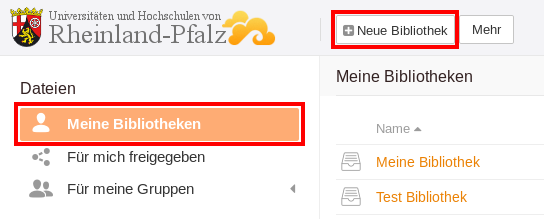
Geben Sie der neuen Bibliothek einen Namen. Nach dem Speichern erscheint sie in der Liste.
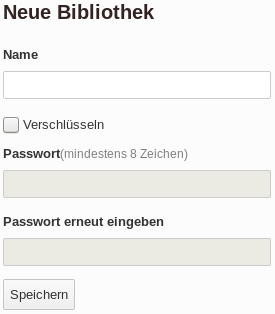
Verschlüsseln
Sie können für eine Bibliothek festlegen, dass sie mit ihren Inhalten verschlüsselt wird. Der Schlüssel (das Passwort) wird NICHT auf dem Server gespeichert. Wenn Sie den Schlüssel verlieren, kann man Ihre Daten nicht wiederherstellen.
Um das Passwort zu ändern, fahren Sie mit der Maus über die Bibliothek und klicken Sie auf das kleine Dreieck, welches erscheint. Wählen Sie im Dropdown-Menü den Punkt Passwort ändern aus. Im neuen Fenster geben Sie das alte Passwort und ein neues Passwort ein und speichern Sie die Änderung.
Verschlüsselte Bibliotheken unterliegen technisch bedingten Einschränkungen:
- Es können keine anonymen Freigaben für den Zugriff auf die Bibliothek oder einzelne Ordner oder Dateien erzeugt werden
- Es kann nur die gesamte Bibliothek für Gruppen oder einzelne Personen freigegeben werden.
- Es ist nicht möglich, einzelne Ordner für Gruppen oder einzelne Personen freizugeben
Weitere Informationen bezüglich der Verschlüsselung finden Sie hier: http://manual.seafile.com/security/security_features.html
Umbenennen
Klicken Sie links oben in der Rubrik Dateien auf Meine Bibliotheken. Fahren Sie mit der Maus auf die Bibliothek, die sie umbenennen möchten. Daraufhin erscheinen rechts vom Bibliotheksnamen drei Symbole, darunter ein nach unten gekehrtes Dreieck für Weitere Aktionen. Klicken Sie darauf und wählend sie den ersten Punkt Umbenennen aus. Jetzt können Sie der Bibliothek einen neuen Namen geben und Ihre Wahl mit dem Haken bestätigen oder die Umbenennung durch Anklicken des Kreuzes abbrechen.
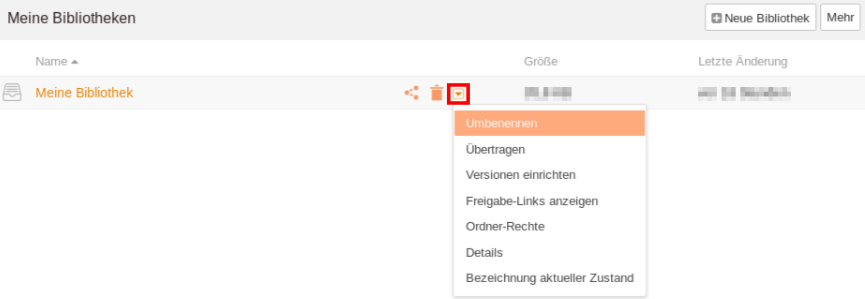
Versionen einrichten
Unter Versionen einrichten wird festgelegt, ob und wie lange Versionen einer Bibliothek gespeichert werden sollen. Eine neue Version wird angelegt, wenn Änderungen an der Bibliothek vorgenommen wurden, z.B. durch Hochladen neuer Dateien und Ordner oder durch Bearbeitung der Dokumente. Die Einstellungen für die Bibliothek sollten Sie nur verändern, wenn Sie einen guten Grund dazu sehen.
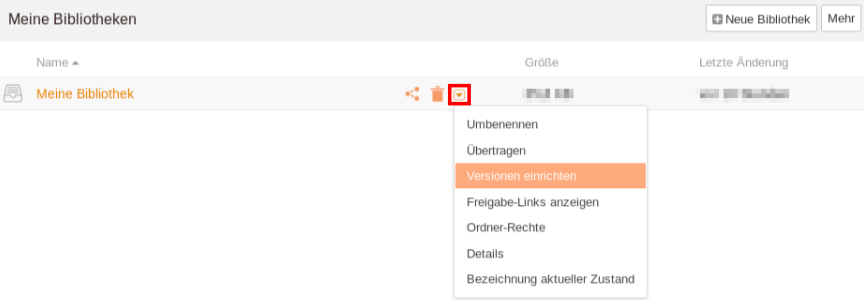
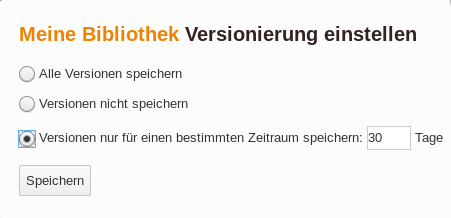
Freigabe-Links anzeigen
Um Ordner und Dateien anzuzeigen, die von Dritten über Freigabe-Links geöffnet werden können und in einer Bibliothek abgelegt sind, drücken Sie auf die Schaltfläche Weitere Aktionen. Diese wird als ein nach unten gekehrtes Dreieck angezeigt, wenn Sie mit dem Mauszeiger über den Bibliotheksnamen fahren.
Wählen Sie anschließend Freigabe-Links anzeigen aus. Es öffnet sich ein Fenster, indem alle Dateien und Ordner angezeigt werden, für die Freigabe-Links erstellt wurden. Alle Links sind in Freigabe-Link und Upload-Link aufgeteilt, welche im ersten Fall nur die Einsicht in Dokumente, im zweiten auch das Hochladen neuer Dokumente gewährt.
Unter Aufrufe wird gezählt, wie oft das Dokument oder der Ordner über den Link geöffnet wurde.
Sind die Freigabe-Links nicht mehr aktuell, können sie gelöscht werden. Fahren Sie dafür mit dem Mauszeiger über den entsprechenden Datei- oder Ordnernamen und klicken rechts auf das Mülleimer-Symbol.
Bezeichnung aktueller Zustand
Unter Weitere Aktionen finden Sie als letzten Menüpunkt die Funktion Bezeichnung aktueller Zustand. Damit können Sie der aktuellen Version der Bibliothek ein Label geben. Da der Seafile-Server alle Änderungen aufzeichnet, die an einer Bibliothek vorgenommen wurden, lässt sich über das Label eine frühere Version der Bibliothek schneller in der Übersicht wiederfinden.
Gelöschte Bibliotheken
Rechts neben der Schaltfläche +Neue Bibliothek befindet sich die Schaltfläche Mehr. Unter deren Menüpunkt Gelöschte Bibliotheken finden Sie eine Liste mit gelöschten Bibliotheken, die mit einem Klick auf den Pfeil wiederhergestellt werden können. Der Pfeil erscheint allerdings nur, wenn Sie mit der Maus über den entsprechenden Bibliotheksnamen fahren.
Hinweis: Die Wiederherstellung einer Bibliothek ist nur möglich, wenn der Löschvorgang nicht länger als 30 Tage zurückliegt. Danach werden die Bibliotheken unwiderruflich entfernt.